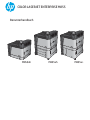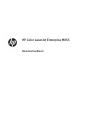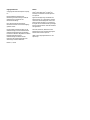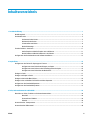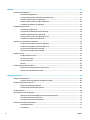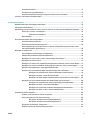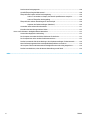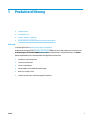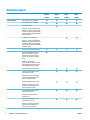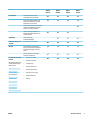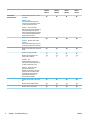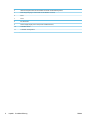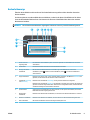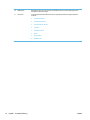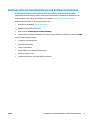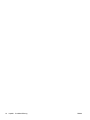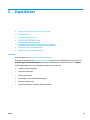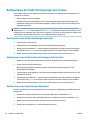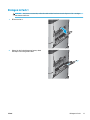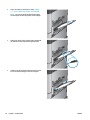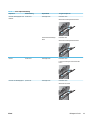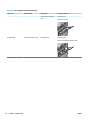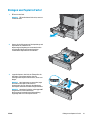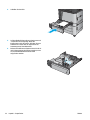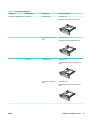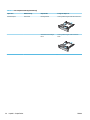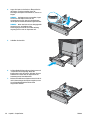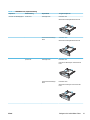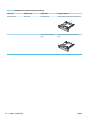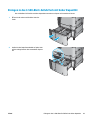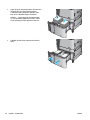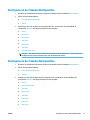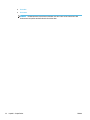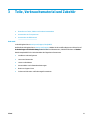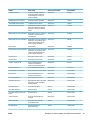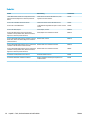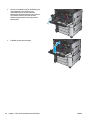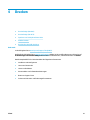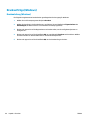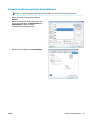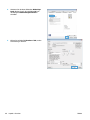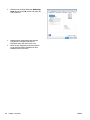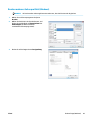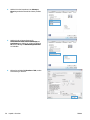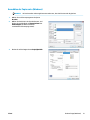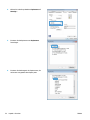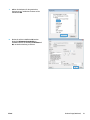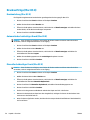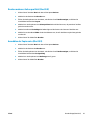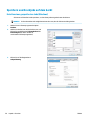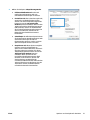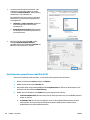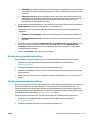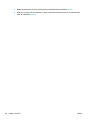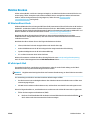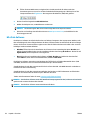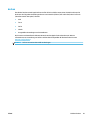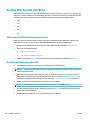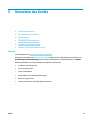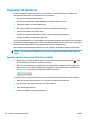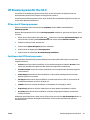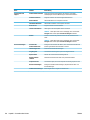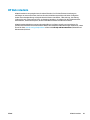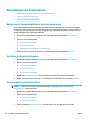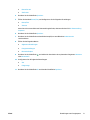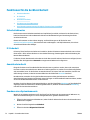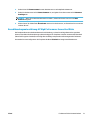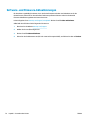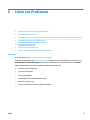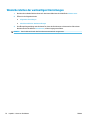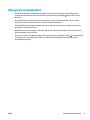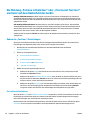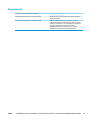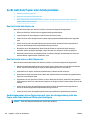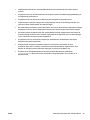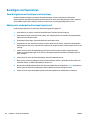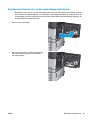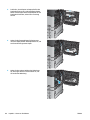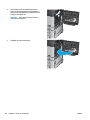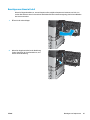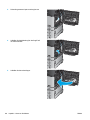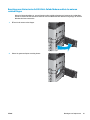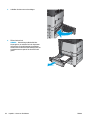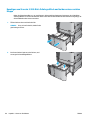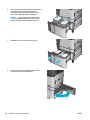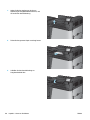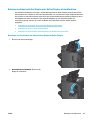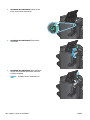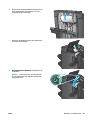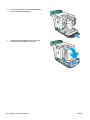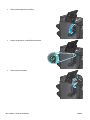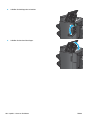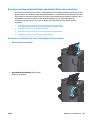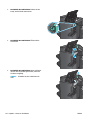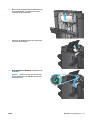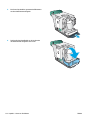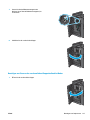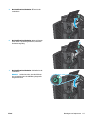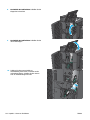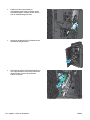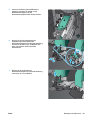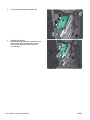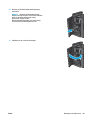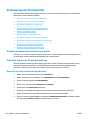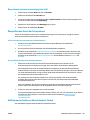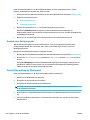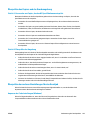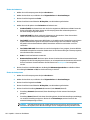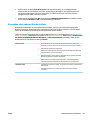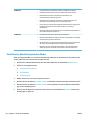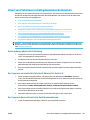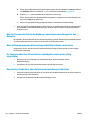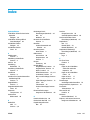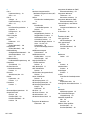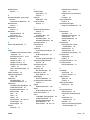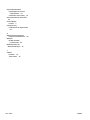HP Color LaserJet Enterprise M855 Printer series Benutzerhandbuch
- Typ
- Benutzerhandbuch

Benutzerhandbuch
COLOR LASERJET ENTERPRISE M855
M855x+M855xhM855dn


HP Color LaserJet Enterprise M855
Benutzerhandbuch

Copyright und Lizenz
© Copyright 2015 HP Development Company,
L.P.
Die Vervielfältigung, Adaption oder
Übersetzung ist ohne vorherige schriftliche
Genehmigung nur im Rahmen des
Urheberrechts zulässig.
Die in diesem Dokument enthaltenen
Informationen können ohne Vorankündigung
geändert werden.
Für HP Produkte und Dienste gelten nur die
Gewährleistungen, die in den ausdrücklichen
Gewährleistungserklärungen des jeweiligen
Produkts bzw. Dienstes aufgeführt sind. Dieses
Dokument gibt keine weiteren
Gewährleistungen. HP haftet nicht für
technische oder redaktionelle Fehler oder
Auslassungen in diesem Dokument.
Edition 1, 11/2015
Marken
Adobe
®
, Adobe Photoshop
®
, Acrobat
®
und
PostScript
®
sind Marken von Adobe Systems
Incorporated.
Apple und das Apple-Logo sind Marken von
Apple Computer, Inc., eingetragen in den USA
und anderen Ländern/Regionen. iPod ist eine
Marke von Apple Computer, Inc. iPod darf nur
für legale oder vom Rechtsinhaber genehmigte
Kopien verwendet werden. Erwerben Sie Musik
auf legale Weise.
Microsoft®, Windows®, Windows® XP und
Windows Vista® sind in den USA eingetragene
Marken der Microsoft Corporation.
UNIX
®
ist eine eingetragene Marke von The
Open Group.

Inhaltsverzeichnis
1 Produkteinführung ........................................................................................................................................ 1
Modellvergleich ..................................................................................................................................................... 2
Produktübersicht ................................................................................................................................................... 5
Vorderansicht des Geräts .................................................................................................................... 5
Rückansicht des Geräts ....................................................................................................................... 7
Schnittstellenanschlüsse .................................................................................................................... 8
Bedienfeldanzeige ............................................................................................................................... 9
Finisher-Zubehör – Ansichten ............................................................................................................................. 11
Hefter/Stapler und Hefter/Stapler mit Lochfunktion ...................................................................... 11
Booklet Maker und Booklet Maker mit Lochfunktion ....................................................................... 12
Konfiguration der Gerätehardware und Softwareinstallation ........................................................................... 13
2 Papierfächer ............................................................................................................................................... 15
Konfigurieren der Fächer für Papiertyp und -format ......................................................................................... 16
Konfigurieren eines Fachs beim Einlegen von Papier ...................................................................... 16
Konfigurieren eines Fachs mit den Einstellungen des Druckjobs .................................................... 16
Konfigurieren eines Fachs über das Bedienfeld ............................................................................... 16
Einlegen in Fach 1 ................................................................................................................................................ 17
Einlegen von Papier in Fach 2 .............................................................................................................................. 21
Einlegen in die 3x500-Blatt-Fächer .................................................................................................................... 25
Einlegen in das 3.500-Blatt-Zufuhrfach mit hoher Kapazität ............................................................................ 29
Konfigurieren der Standardheftposition ............................................................................................................ 31
Konfigurieren der Standardlochposition ............................................................................................................ 31
3 Teile, Verbrauchsmaterial und Zubehör ......................................................................................................... 33
Bestellen von Teilen, Zubehör und Verbrauchsmaterialien ............................................................................... 34
Bestellen ............................................................................................................................................ 34
Ersatzteile und Zubehör .................................................................................................................... 34
Zubehör ............................................................................................................................................. 36
Austauschen der Tonerpatronen ........................................................................................................................ 37
Austauschen der Bildtrommel ............................................................................................................................. 40
DEWW iii

4 Drucken ...................................................................................................................................................... 43
Druckaufträge (Windows) ................................................................................................................................... 44
Druckanleitung (Windows) ................................................................................................................ 44
Automatisches Drucken auf beiden Seiten (Windows) .................................................................... 45
Manueller beidseitiger Druck (Windows) .......................................................................................... 47
Drucken mehrerer Seiten pro Blatt (Windows) ................................................................................ 49
Auswählen der Papiersorte (Windows) ............................................................................................. 51
Druckaufträge (Mac OS X) .................................................................................................................................... 54
Druckanleitung (Mac OS X) ................................................................................................................ 54
Automatischer beidseitiger Druck (Mac OS X) .................................................................................. 54
Manueller beidseitiger Druck (Mac OS X) .......................................................................................... 54
Drucken mehrerer Seiten pro Blatt (Mac OS X) ................................................................................. 55
Auswählen der Papiersorte (Mac OS X) ............................................................................................. 55
Speichern von Druckjobs auf dem Gerät ............................................................................................................. 56
Erstellen eines gespeicherten Jobs (Windows) ................................................................................ 56
Erstellen eines gespeicherten Jobs (Mac OS X) ................................................................................ 58
Drucken eines gespeicherten Auftrags ............................................................................................ 59
Löschen eines gespeicherten Auftrags ............................................................................................. 59
Mobiles Drucken .................................................................................................................................................. 61
HP Wireless Direct-Druck .................................................................................................................. 61
HP ePrint per E-Mail .......................................................................................................................... 61
HP ePrint-Software ........................................................................................................................... 62
AirPrint ............................................................................................................................................... 63
Drucken über den USB-Anschluss ....................................................................................................................... 64
Aktivieren des USB-Anschlusses zum Drucken ................................................................................ 64
Drucken von Dokumenten über USB ................................................................................................. 64
5 Verwalten des Geräts ................................................................................................................................... 65
Integrierter HP Webserver ................................................................................................................................... 66
Zugreifen auf den integrierten HP Webserver (EWS) ....................................................................... 66
HP Dienstprogramm für Mac OS X ....................................................................................................................... 67
Öffnen des HP Dienstprogramms ..................................................................................................... 67
Funktionen des HP Dienstprogramms .............................................................................................. 67
HP Web Jetadmin ................................................................................................................................................. 69
Einstellungen zum Energiesparen ...................................................................................................................... 70
Optimieren der Geschwindigkeit oder des Energieverbrauchs ........................................................ 70
Einrichten des Bereitschaftsmodus .................................................................................................. 70
Festlegen des Bereitschaftszeitplans .............................................................................................. 70
Funktionen für die Gerätesicherheit ................................................................................................................... 72
Sicherheitshinweise .......................................................................................................................... 72
IP-Sicherheit ...................................................................................................................................... 72
iv DEWW

Anmelden beim Gerät ....................................................................................................................... 72
Zuordnen eines Systemkennworts ................................................................................................... 72
Verschlüsselungsunterstützung: HP High Performance Secure Hard Disks ................................... 73
Software- und Firmware-Aktualisierungen ........................................................................................................ 74
6 Lösen von Problemen ................................................................................................................................... 75
Wiederherstellen der werkseitigen Einstellungen ............................................................................................. 76
Hilfesystem zum Bedienfeld ............................................................................................................................... 77
Die Meldung „Patrone ist bald leer“ oder „Patrone ist fast leer“ erscheint auf dem Bedienfeld des Geräts .... 78
Ändern der „Fast leer“-Einstellungen .............................................................................................. 78
Für Geräte mit Faxfunktion ............................................................................................ 78
Materialbestell. ................................................................................................................................. 79
Gerät zieht kein Papier oder Zufuhrprobleme .................................................................................................... 80
Das Gerät zieht kein Papier ein ......................................................................................................... 80
Das Gerät zieht mehrere Blatt Papier ein. ........................................................................................ 80
Am Vorlageneinzug treten Papierstaus auf, oder der Vorlageneinzug zieht das Papier schief
oder mehrere Blätter gleichzeitig ein ............................................................................................... 80
Beseitigen von Papierstaus ................................................................................................................................. 82
Auto-Navigation zum Beseitigen von Papierstaus .......................................................................... 82
Häufige oder wiederholt auftretende Papierstaus? ......................................................................... 82
Beseitigen von Staus in Fach 1, an der rechten Klappe und im Fixierer .......................................... 83
Beseitigen von Staus in Fach 2 ......................................................................................................... 87
Beseitigen von Status in den 3x500-Blatt-Zufuhrfächern und bei der unteren rechten Klappe .... 91
Beseitigen von Staus im 3.500-Blatt-Zufuhrgroßfach und bei der unteren rechten Klappe ......... 94
Beheben von Ausgabestaus in der Ausgabezubehörbrücke ............................................................ 97
Beheben von Staus im Hefter/Stapler oder Hefter/Stapler mit Lochfunktion ................................ 99
Beseitigen von Staus hinter der oberen linken Klappe im Hefter/Stapler .................... 99
Beseitigen von Hefter 1-Staus im Hefter/Stapler ....................................................... 102
Beseitigen von Hefter/Stapler-Verbindungsstaus (nur Modelle mit Lochfunktion) .. 105
Beseitigen von Staus im Booklet Maker oder Booklet Maker mit Lochfunktion ........................... 109
Beseitigen von Staus hinter der oberen linken Klappe des Booklet Maker ................ 109
Beseitigen von Hefter 1-Staus im Booklet Maker ........................................................ 112
Beseitigen von Staus an der vorderen linken Klappe des Booklet Maker ................... 115
Beseitigen von Hefter 2- oder 3-Staus im Booklet Maker ........................................... 121
Verbesserung der Druckqualität ....................................................................................................................... 126
Drucken von einem anderen Softwareprogramm .......................................................................... 126
Prüfen der Papiersorte für den Druckauftrag ................................................................................ 126
Überprüfen der Papiersorteneinstellung (Windows) ................................................... 126
Überprüfen der Papiersorteneinstellung (Mac OS X) ................................................... 127
Überprüfen des Status der Tonerpatrone ...................................................................................... 127
Kalibrieren des Geräts zur Ausrichtung der Farben ....................................................................... 127
DEWW v

Drucken einer Reinigungsseite ....................................................................................................... 128
Visuelle Überprüfung der Bildtrommel .......................................................................................... 128
Überprüfen des Papiers und der Druckumgebung ......................................................................... 129
Schritt 1: Verwenden von Papier, das den HP Spezifikationen entspricht .................. 129
Schritt 2: Überprüfen der Umgebung ........................................................................... 129
Überprüfen der anderen Einstellungen für den Druckjob .............................................................. 129
Anpassen der Farbeinstellungen (Windows) ............................................................... 129
Verwenden eines anderen Druckertreibers .................................................................................... 131
Einstellen der Ausrichtung einzelner Fächer .................................................................................. 132
Lösen von Problemen in drahtgebundenen Netzwerken ................................................................................. 133
Unzureichende physische Verbindung ........................................................................................... 133
Der Computer verwendet die falsche IP-Adresse für das Gerät .................................................... 133
Der Computer kann nicht mit dem Gerät kommunizieren ............................................................. 133
Das Gerät verwendet falsche Verbindungs- oder Duplexeinstellungen für das Netzwerk .......... 134
Neue Softwareprogramme können Kompatibilitätsprobleme verursachen ................................ 134
Ihr Computer oder Ihre Arbeitsstation sind möglicherweise nicht richtig eingerichtet ................ 134
Das Gerät ist deaktiviert, oder die Netzwerkeinstellungen sind falsch ........................................ 134
Index ........................................................................................................................................................... 135
vi DEWW

1 Produkteinführung
●
Modellvergleich
●
Produktübersicht
●
Finisher-Zubehör – Ansichten
●
Konfiguration der Gerätehardware und Softwareinstallation
Siehe auch:
In den USA gehen Sie zu www.hp.com/support/colorljM855.
Außerhalb der USA gehen Sie zu www.hp.com/support. Wählen Sie Ihr Land/Ihre Region aus. Klicken Sie auf
Produkte Support & Fehlerbehebung. Geben Sie den Produktnamen ein, und klicken Sie dann auf Suchen.
Die HP Kompletthilfe für Ihr Gerät beinhaltet die folgenden Informationen:
●
Installieren und Konfigurieren
●
Lernen und Verwenden
●
Lösen von Problemen
●
Herunterladen von Softwareaktualisierungen.
●
Beitritt zu Support-Foren
●
Suchen nach Garantie- und Zulassungsinformationen
DEWW 1

Modellvergleich
M855dn
A2W77A
M855xh
A2W78A
M855x+
A2W79A
M855x+
D7P73A
Papierzuführung Fach 1 (Kapazität von 100 Blatt)
Fach 2 (Kapazität von 500 Blatt)
3x500-Blatt-Zufuhr
HINWEIS: Optional für das Modell
M855dn. Wenn dieses Zufuhrzubehör
installiert ist, können auch beliebige
optionale Finisher am Modell M855dn
installiert werden.
3.500-Blatt-Zufuhrgroßfächer
HINWEIS: Optional für das Modell
M855dn. Wenn dieses Zufuhrzubehör
installiert ist, können auch beliebige
optionale Finisher am Modell M855dn
installiert werden.
Automatisches beidseitiges Drucken
Optionale 1x500-Blatt-Zufuhr mit
Zufuhrfach. Erhältlich in: Europa,
Naher Osten, Afrika und Ländern/
Regionen im asiatisch-pazifischen
Raum
HINWEIS: Wenn dieses
Zufuhrzubehör installiert ist, können
auch beliebige optionale Finisher am
Modell M855dn installiert werden.
Optionaler Hefter/Stapler, Finisher
Optionaler Hefter/Stapler mit 2/4-
Lochfunktions-Finisher
Erhältlich in: Europa, Naher Osten,
Afrika und Ländern/Regionen im
asiatisch-pazifischen Raum
Optionaler Booklet Maker, Finisher
Erhältlich in: Europa, Naher Osten,
Afrika und Ländern/Regionen im
asiatisch-pazifischen Raum
Optionaler Booklet Maker mit 2/3-
Lochfunktions-Finisher
Erhältlich in: Nordamerika und
Lateinamerika
Optionaler Booklet Maker mit 2/4-
Lochfunktions-Finisher
Erhältlich in: Europa, Naher Osten,
Afrika und Ländern/Regionen im
asiatisch-pazifischen Raum
2 Kapitel 1 Produkteinführung DEWW

M855dn
A2W77A
M855xh
A2W78A
M855x+
A2W79A
M855x+
D7P73A
Konnektivität 10/100/1000 Ethernet LAN-
Verbindung mit IPv4 und IPv6
Easy-Access-USB-Anschluss zum
Drucken ohne Computer und zum
Aktualisieren der Firmware
HP Near-Field Communications (NFC)
und Wireless-Zubehör für direktes
Drucken von mobilen Geräten
Optionales HP NFC und Wireless-
Zubehör für direktes Drucken von
mobilen Geräten
Speicherung HP Hochleistungs-
Sicherheitsfestplatte
Bedienfeld-Anzeige und
-Eingabe
Bedienfeld mit Touchscreen
Drucken Druckt 46 Seiten pro Minute auf
Papier im Format A4 und 45 Seiten
pro Minute auf Papier im Format
Letter.
Direktes Drucken von USB (kein
Computer erforderlich)
Lösungen für das mobile
Drucken
Weitere Informationen zu
mobilen Drucklösungen
finden Sie hier:
www.hpconnected.com
www.hp.com/go/
LaserJetMobilePrinting
(nur auf Englisch)
www.hp.com/go/
eprintsoftware
www.hp.com/go/
eprintenterprise
www.google.com/
cloudprint/learn
www.hp.com/go/airprint
●
HP ePrint per E-Mail
●
HP ePrint-Software
1
●
HP ePrint-App
●
HP ePrint Enterprise
●
HP ePrint Home & Biz
●
HP Printer Control-App
●
Google Cloud Print
●
AirPrint
DEWW Modellvergleich 3

M855dn
A2W77A
M855xh
A2W78A
M855x+
A2W79A
M855x+
D7P73A
Unterstützte
Betriebssysteme
2,
3
Windows XP SP3 oder höher, 32 Bit
und 64 Bit
HINWEIS: Das
Softwareinstallationsprogramm
unterstützt nicht die 64-Bit-Version,
der Druckertreiber aber schon.
HINWEIS: Microsoft hat den
Mainstream-Support für Windows XP
im April 2009 eingestellt. HP wird
weiterhin den bestmöglichen Support
für das eingestellte Betriebssystem
Windows XP bereitstellen.
Windows Vista, 32-Bit und 64-Bit
HINWEIS: Windows Vista Starter
wird vom
Softwareinstallationsprogramm und
vom Druckertreiber nicht unterstützt.
Windows 7 SP1 oder höher, 32 Bit und
64 Bit
Windows 8, 32 Bit und 64 Bit
Windows Server 2003 SP2 oder
höher, 32 Bit und 64 Bit
HINWEIS: Das
Softwareinstallationsprogramm
unterstützt nicht die 64-Bit-Version,
der Druckertreiber aber schon.
HINWEIS: Microsoft hat den
Mainstream-Support für
Windows Server 2003 im Juli 2010
eingestellt. HP wird weiterhin den
bestmöglichen Support für das
eingestellte Betriebssystem
Server 2003 bereitstellen.
Windows Server 2008, 32 Bit und 64
Bit
Windows Server 2008 R2, 64 Bit
Windows Server 2012, 64 Bit
4 Kapitel 1 Produkteinführung DEWW

M855dn
A2W77A
M855xh
A2W78A
M855x+
A2W79A
M855x+
D7P73A
Mac OS X 10.6, 10.7 Lion und 10.8
Mountain Lion
1
Die HP ePrint-Software unterstützt die folgenden Betriebssysteme: Windows® XP SP3 oder höher (32 Bit) bis zu ePrint Software
Version 3; Windows Vista® (32 Bit und 64 Bit); Windows 7 SP1 oder höher (32 Bit und 64 Bit); Windows 8 (32 Bit und 64 Bit) und Mac
OS X-Versionen 10.6, 10.7 Lion und 10.8 Mountain Lion.
2
Die Liste der unterstützten Betriebssysteme bezieht sich auf die Windows PCL 6-, UPD PCL 6-, UPD PCL 5-, UPD PS- und die Mac-
Druckertreiber sowie die mitgelieferte Softwareinstallations-CD. Eine aktuelle Liste der unterstützten Betriebssysteme sowie die
HP Kompletthilfe für Ihr Gerät finden Sie unter www.hp.com/support/colorljM855. Wenn Sie sich außerhalb der USA befinden,
wechseln Sie zu www.hp.com/support, wählen Sie Ihr Land/Ihre Region aus, und klicken Sie dann auf Drivers & Software (Treiber
und Software). Geben Sie einen Produktnamen oder eine Produktnummer ein. Klicken Sie im Bereich Download Options
(Downloadoptionen) auf Drivers, Software & Firmware (Treiber, Software & Firmware). Klicken Sie auf die Betriebssystemversion,
und klicken Sie dann auf Download.
3
Die CD mit dem HP Software-Installationsprogramm installiert den diskreten Treiber HP PCL 6 für Windows-Betriebssysteme
zusammen mit anderer optionaler Software. Die Installationssoftware für Mac ist nicht auf der CD enthalten. Die CD bietet die
Schritte zum Herunterladen der Mac-Installationssoftware von www.hp.com. Die Schritte zum Herunterladen der Mac-
Installationssoftware sind: Wechseln Sie zu www.hp.com/support, wählen Sie Ihr Land/Ihre Region aus, und klicken Sie dann auf
Drivers & Software (Treiber und Software). Geben Sie einen Produktnamen oder eine Produktnummer ein. Klicken Sie im Bereich
Download Options (Downloadoptionen) auf Drivers, Software & Firmware (Treiber, Software & Firmware). Klicken Sie auf die
Betriebssystemversion, und klicken Sie dann auf Download.
Produktübersicht
●
Vorderansicht des Geräts
●
Rückansicht des Geräts
●
Schnittstellenanschlüsse
●
Bedienfeldanzeige
Vorderansicht des Geräts
M855x+M855xhM855dn
1 2 3 4
5
6
7
8
9
10
11
1 Ausgabefach
2 Bedienfeld mit Farb-Touchscreen (nach oben schwenkbar)
3 Easy-Access-USB-Anschluss (zum Drucken ohne Computer)
HINWEIS: Ein Administrator muss diesen Anschluss aktivieren, bevor Sie ihn verwenden können.
DEWW Produktübersicht 5

4 Hardware-Integrationsfach (zum Anschließen von Zubehör und Drittanbietergeräten)
5 Rechte Klappe (Zugang zur Fixiereinheit und zum Beheben von Staus)
6 Fach 1
7 Fach 2
8 Ein-/Ausschalter
9 Vordere Klappe (Zugang zu den Tonerpatronen und Bildtrommeln)
10 3x500-Blatt-Zufuhr
11 3.500-Blatt-Zufuhrgroßfach
6 Kapitel 1 Produkteinführung DEWW

Rückansicht des Geräts
1
2
3
4
1 Formatierer (enthält die Schnittstellenanschlüsse)
2 Hebel zum Sperren des Geräts im 3x500-Blatt-Zufuhrfach (Nur Modell MM855xh)
3 Netzanschluss
4 Modell- und Seriennummernetikett
DEWW Produktübersicht 7

Schnittstellenanschlüsse
1
2
3
4
5
1 Öffnung für Kabel-Sicherheitssperre
2 LAN-Ethernet-Netzwerkanschluss (RJ-45)
3 USB-Anschluss für den Anschluss externer USB-Geräte (dieser Anschluss ist möglicherweise abgedeckt)
4 High-Speed-USB-2.0-Druckeranschluss
HINWEIS: Für Easy-Access-USB-Druck verwenden Sie den USB-Anschluss in der Nähe des Bedienfelds.
5 FIH-Schnittstelle (Foreign Interface Harness) für den Anschluss von Geräten von Drittanbietern
8 Kapitel 1 Produkteinführung DEWW

Bedienfeldanzeige
Über den Home-Bildschirm können Sie auf die Gerätefunktionen zugreifen und den aktuellen Status des
Geräts einsehen.
Sie können jederzeit zum Home-Bildschirm zurückkehren, indem Sie die Home-Schaltfläche auf der linken
Seite des Gerätebedienfelds berühren. Sie können auch die Home-Schaltfläche links oben in den meisten
Bildschirmen berühren.
HINWEIS: Die auf dem Home-Bildschirm angezeigten Funktionen variieren je nach Gerätekonfiguration.
4 5 6 7 8 9
10
11
1
2
3
1 Home-Taste und
zugehörige LED
Durch Berühren der Schaltfläche „Home“ können Sie jederzeit zum Home-Bildschirm des Geräts
zurückkehren.
2 Gerätestatus Die Statuslinie liefert Informationen zum Gesamtstatus des Geräts.
3 HP Logo oder Home-
Schaltfläche
Bis auf den Home-Bildschirm ändert sich das HP Logo in allen Bildschirmen und wird zur
Schaltfläche „Home“ . Berühren Sie die Schaltfläche „Home“ , um zum Home-Bildschirm
zurückzukehren.
4 Stopp-Schaltfläche Berühren Sie die Stopp-Taste, um den aktuellen Auftrag anzuhalten. Der Bildschirm Jobstatus wird
geöffnet, und Sie können den Job abbrechen oder ihn fortsetzen.
5 Schaltfläche Anmeldung
oder Abmeldung
Berühren Sie die Schaltfläche Anmeldung, um auf gesicherte Funktionen zuzugreifen.
Berühren Sie die Schaltfläche Abmeldung zum Abmelden vom Gerät, falls Sie sich für den Zugriff auf
gesicherte Funktionen angemeldet haben. Nachdem Sie sich abgemeldet haben, stellt das Gerät die
Standardeinstellungen für alle Funktionen wieder her.
6 Sprachauswahl Verwenden Sie die Schaltfläche für die Sprachauswahl, um die Sprache auszuwählen, die auf dem
Bedienfeld des Geräts angezeigt werden soll.
7 Bereitschafts-
Schaltfläche
Berühren Sie die Bereitschafts-Schaltfläche, um das Gerät in den Bereitschaftsmodus zu versetzen.
8 Netzwerk-Schaltfläche Berühren Sie die Netzwerk-Schaltfläche, um Informationen zur Netzwerkverbindung abzurufen.
9 Hilfe-Schaltfläche Mit der Hilfe-Schaltfläche rufen Sie das integrierte Hilfesystem auf.
DEWW Produktübersicht 9

10 Bildlaufleiste Mit den Pfeilen nach oben und unten auf der Bildlaufleiste können Sie die vollständige Liste der
verfügbaren Funktionen anzeigen.
11 Funktionen Je nach Konfiguration des Geräts können die dort angezeigten Funktionen folgende Elemente
enthalten:
●
Schnelleinstellungen
●
Von USB-Gerät abrufen
●
Aus Gerätespeicher abrufen
●
Jobstatus
●
Verbrauchsmaterial
●
Fächer
●
Administration
●
Gerätewartung
10 Kapitel 1 Produkteinführung DEWW

Finisher-Zubehör – Ansichten
Diese Finisher sind als Zubehör für dieses Gerät erhältlich.
●
Hefter/Stapler und Hefter/Stapler mit Lochfunktion
●
Booklet Maker und Booklet Maker mit Lochfunktion
Hefter/Stapler und Hefter/Stapler mit Lochfunktion
2
1
5
6
7
8
9
3
4
1 Ausgabefächer für Hefter/Stapler
2 Ausgabebereich für Hefter/Stapler
3 Vordere Klappe
4 Hefter 1
5 Obere linke Klappe
6 Locheinheit (nur Modelle mit Lochfunktion)
7 Ausrichtungsknopf für Locheinheit (nur Modelle mit Lochfunktion)
8 Stanzteilsammler (nur Modelle mit Lochfunktion)
9 Klappe der Locheinheit (nur Modelle mit Lochfunktion)
DEWW Finisher-Zubehör – Ansichten 11

Booklet Maker und Booklet Maker mit Lochfunktion
3
2
9
10
11
12
13
5
6
1
4
7
8
14
15
1 Broschürenausgabefach
2 Ausgabefächer für Hefter/Stapler
3 Ausgabebereich für Hefter/Stapler
4 Untere Booklet Maker-Klappe (Zugang zum Beheben von Papierstaus)
5 Vordere linke Klappe
6 Hefter 1
7 Untere Papierführung
8 Obere Papierführung
9 Obere linke Klappe
10 Locheinheit (nur Modelle mit Lochfunktion)
11 Ausrichtungsknopf für Locheinheit (nur Modelle mit Lochfunktion)
12 Stanzteilsammler (nur Modelle mit Lochfunktion)
13 Klappe der Locheinheit (nur Modelle mit Lochfunktion)
14 Papiervorschubknöpfe zum Beheben von Papierstaus
15 Rückenheftungsschlitten, Zugang zum Hefter 2 und 3
12 Kapitel 1 Produkteinführung DEWW
Seite laden ...
Seite laden ...
Seite laden ...
Seite laden ...
Seite laden ...
Seite laden ...
Seite laden ...
Seite laden ...
Seite laden ...
Seite laden ...
Seite laden ...
Seite laden ...
Seite laden ...
Seite laden ...
Seite laden ...
Seite laden ...
Seite laden ...
Seite laden ...
Seite laden ...
Seite laden ...
Seite laden ...
Seite laden ...
Seite laden ...
Seite laden ...
Seite laden ...
Seite laden ...
Seite laden ...
Seite laden ...
Seite laden ...
Seite laden ...
Seite laden ...
Seite laden ...
Seite laden ...
Seite laden ...
Seite laden ...
Seite laden ...
Seite laden ...
Seite laden ...
Seite laden ...
Seite laden ...
Seite laden ...
Seite laden ...
Seite laden ...
Seite laden ...
Seite laden ...
Seite laden ...
Seite laden ...
Seite laden ...
Seite laden ...
Seite laden ...
Seite laden ...
Seite laden ...
Seite laden ...
Seite laden ...
Seite laden ...
Seite laden ...
Seite laden ...
Seite laden ...
Seite laden ...
Seite laden ...
Seite laden ...
Seite laden ...
Seite laden ...
Seite laden ...
Seite laden ...
Seite laden ...
Seite laden ...
Seite laden ...
Seite laden ...
Seite laden ...
Seite laden ...
Seite laden ...
Seite laden ...
Seite laden ...
Seite laden ...
Seite laden ...
Seite laden ...
Seite laden ...
Seite laden ...
Seite laden ...
Seite laden ...
Seite laden ...
Seite laden ...
Seite laden ...
Seite laden ...
Seite laden ...
Seite laden ...
Seite laden ...
Seite laden ...
Seite laden ...
Seite laden ...
Seite laden ...
Seite laden ...
Seite laden ...
Seite laden ...
Seite laden ...
Seite laden ...
Seite laden ...
Seite laden ...
Seite laden ...
Seite laden ...
Seite laden ...
Seite laden ...
Seite laden ...
Seite laden ...
Seite laden ...
Seite laden ...
Seite laden ...
Seite laden ...
Seite laden ...
Seite laden ...
Seite laden ...
Seite laden ...
Seite laden ...
Seite laden ...
Seite laden ...
Seite laden ...
Seite laden ...
Seite laden ...
Seite laden ...
Seite laden ...
Seite laden ...
Seite laden ...
Seite laden ...
Seite laden ...
Seite laden ...
-
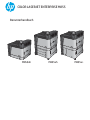 1
1
-
 2
2
-
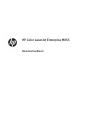 3
3
-
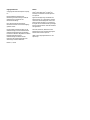 4
4
-
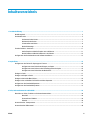 5
5
-
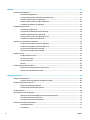 6
6
-
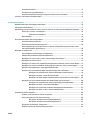 7
7
-
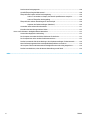 8
8
-
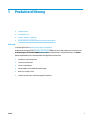 9
9
-
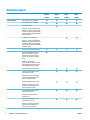 10
10
-
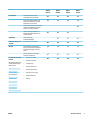 11
11
-
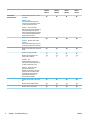 12
12
-
 13
13
-
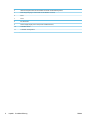 14
14
-
 15
15
-
 16
16
-
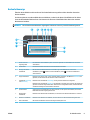 17
17
-
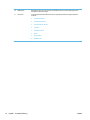 18
18
-
 19
19
-
 20
20
-
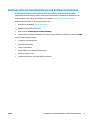 21
21
-
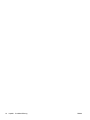 22
22
-
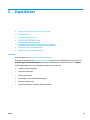 23
23
-
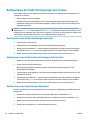 24
24
-
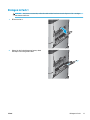 25
25
-
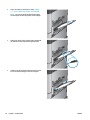 26
26
-
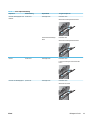 27
27
-
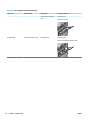 28
28
-
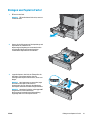 29
29
-
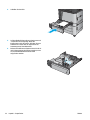 30
30
-
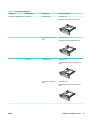 31
31
-
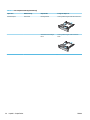 32
32
-
 33
33
-
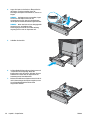 34
34
-
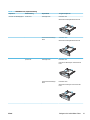 35
35
-
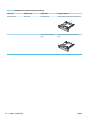 36
36
-
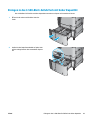 37
37
-
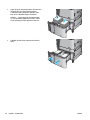 38
38
-
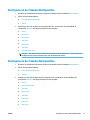 39
39
-
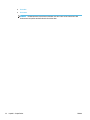 40
40
-
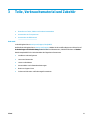 41
41
-
 42
42
-
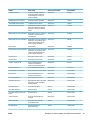 43
43
-
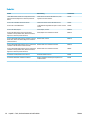 44
44
-
 45
45
-
 46
46
-
 47
47
-
 48
48
-
 49
49
-
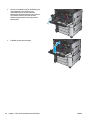 50
50
-
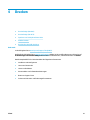 51
51
-
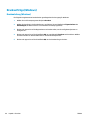 52
52
-
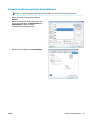 53
53
-
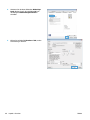 54
54
-
 55
55
-
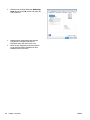 56
56
-
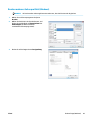 57
57
-
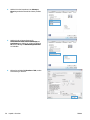 58
58
-
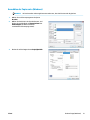 59
59
-
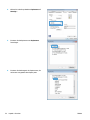 60
60
-
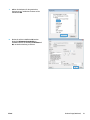 61
61
-
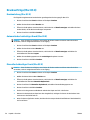 62
62
-
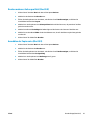 63
63
-
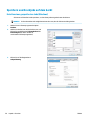 64
64
-
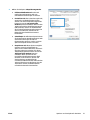 65
65
-
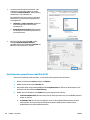 66
66
-
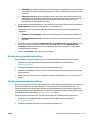 67
67
-
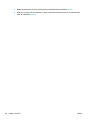 68
68
-
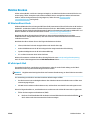 69
69
-
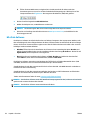 70
70
-
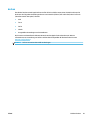 71
71
-
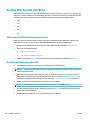 72
72
-
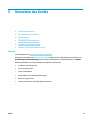 73
73
-
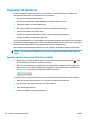 74
74
-
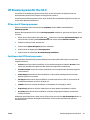 75
75
-
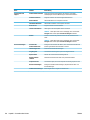 76
76
-
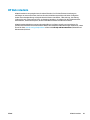 77
77
-
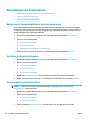 78
78
-
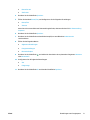 79
79
-
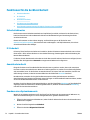 80
80
-
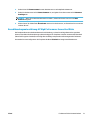 81
81
-
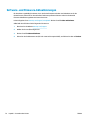 82
82
-
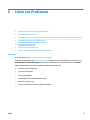 83
83
-
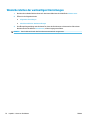 84
84
-
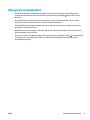 85
85
-
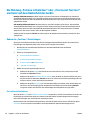 86
86
-
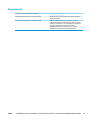 87
87
-
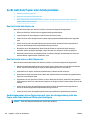 88
88
-
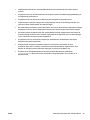 89
89
-
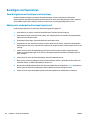 90
90
-
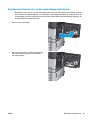 91
91
-
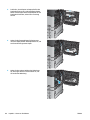 92
92
-
 93
93
-
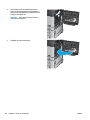 94
94
-
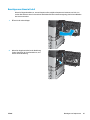 95
95
-
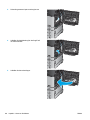 96
96
-
 97
97
-
 98
98
-
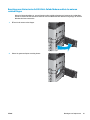 99
99
-
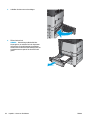 100
100
-
 101
101
-
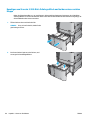 102
102
-
 103
103
-
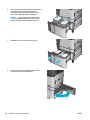 104
104
-
 105
105
-
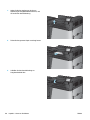 106
106
-
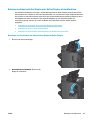 107
107
-
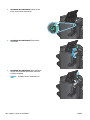 108
108
-
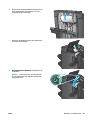 109
109
-
 110
110
-
 111
111
-
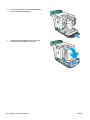 112
112
-
 113
113
-
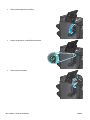 114
114
-
 115
115
-
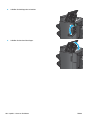 116
116
-
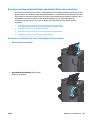 117
117
-
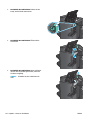 118
118
-
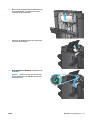 119
119
-
 120
120
-
 121
121
-
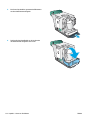 122
122
-
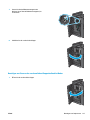 123
123
-
 124
124
-
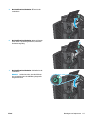 125
125
-
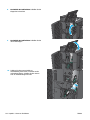 126
126
-
 127
127
-
 128
128
-
 129
129
-
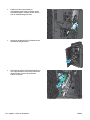 130
130
-
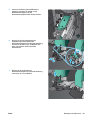 131
131
-
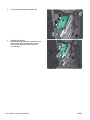 132
132
-
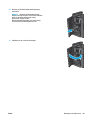 133
133
-
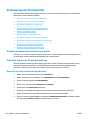 134
134
-
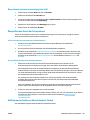 135
135
-
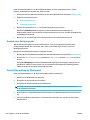 136
136
-
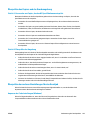 137
137
-
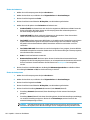 138
138
-
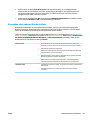 139
139
-
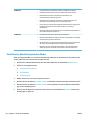 140
140
-
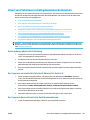 141
141
-
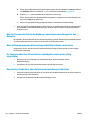 142
142
-
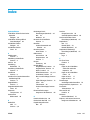 143
143
-
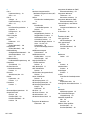 144
144
-
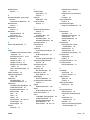 145
145
-
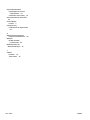 146
146
HP Color LaserJet Enterprise M855 Printer series Benutzerhandbuch
- Typ
- Benutzerhandbuch
Verwandte Papiere
-
HP LaserJet Enterprise flow MFP M830 series Benutzerhandbuch
-
HP Color LaserJet Enterprise M651 series Benutzerhandbuch
-
HP LaserJet Enterprise 700 Printer M712 series Benutzerhandbuch
-
HP LaserJet Enterprise M806 Printer series Benutzerhandbuch
-
HP LaserJet Pro M201 series Benutzerhandbuch
-
HP LaserJet Enterprise flow MFP M830 series Benutzerhandbuch
-
HP LaserJet Pro MFP M126 Benutzerhandbuch
-
HP OfficeJet Enterprise Color X555 series Benutzerhandbuch
-
HP LaserJet Enterprise 600 Printer M601 series Benutzerhandbuch
-
HP Color LaserJet Pro MFP M176 series Benutzerhandbuch